Si deseas perfeccionar tus habilidades en Photoshop, la edición de labios es un área especial que aporta un aspecto plástico y vívido. El aclarado y oscurecimiento selectivo aporta contornos y profundidad a la imagen. Esta guía te ofrece un método paso a paso para aprovechar al máximo tu edición de imágenes.
Principales conclusiones
- A través de oscurecimientos y aclaraciones selectivas, puedes hacer que los labios parezcan más plásticos.
- Es importante usar el tamaño de pincel adecuado para un contorno natural.
- El uso de selección de color y opacidad optimiza el resultado y permite una adaptación armónica.
Guía paso a paso
Paso 1: Preparación del área de trabajo
Inicia Photoshop y abre tu imagen. Selecciona la capa con el motivo. Para obtener los mejores resultados, se recomienda trabajar también aquí con una nueva capa, aunque no es estrictamente necesario. Puedes hacer los cambios en tu capa existente o crear una nueva capa para la edición de labios.
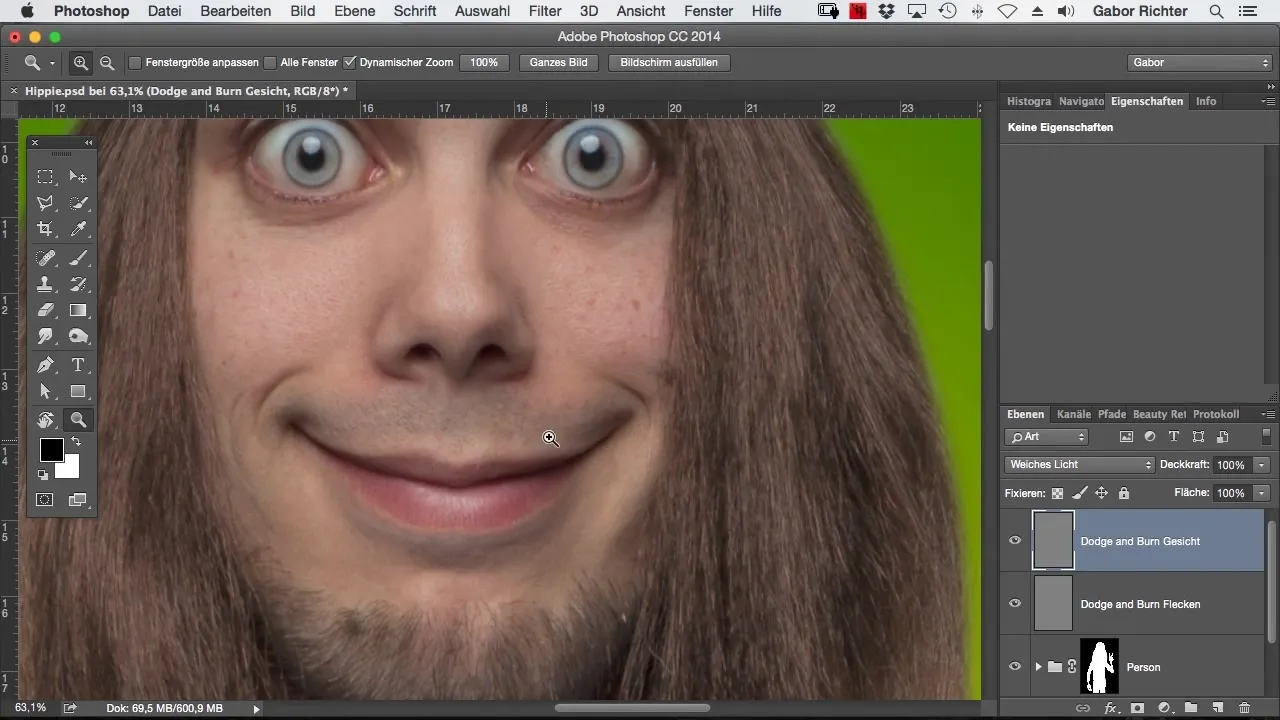
Paso 2: Oscurecimiento de las comisuras de los labios
Comienza con la parte más importante, el oscurecimiento de las comisuras de los labios. Usa la herramienta de pincel y selecciona un tamaño de pincel adecuado. Asegúrate de ajustar el pincel de manera que puedas oscurecer suavemente las esquinas de los labios. Esto le da a los labios más tridimensionalidad y profundidad. Observa el cambio en la imagen para ver cuánta más definición puedes añadir.
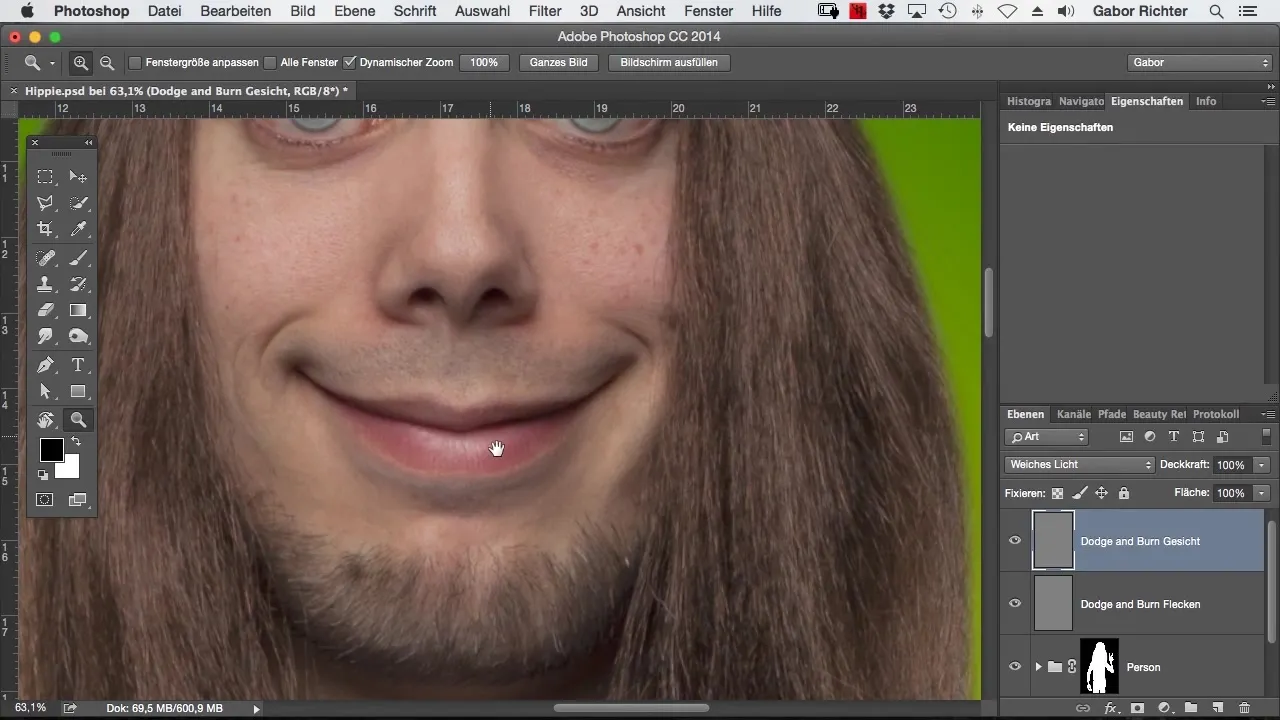
Paso 3: Resaltar los contornos
Refuerza los contornos de los labios disminuyendo un poco el tamaño del pincel. Mantén la presión ligera y no traces líneas demasiado fuertes para conservar un aspecto natural. Recuerda que las líneas artificiales y definidas pueden interrumpir la belleza natural de los labios. Utiliza movimientos suaves para delinear los contornos y resaltarlos un poco más.
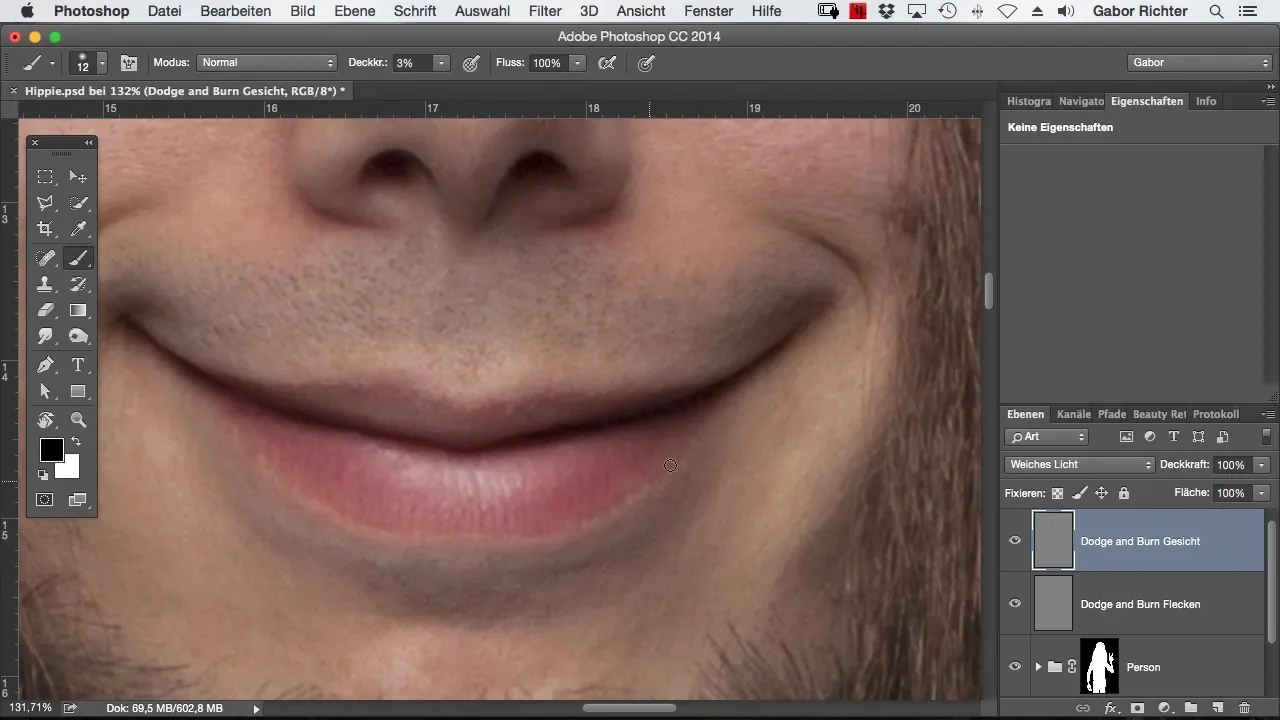
Paso 4: Añadir volumen
Cambia ahora a color negro y aumenta ligeramente la punta del pincel. Luego, aplica esto a el labio inferior para oscurecerlo un poco y crear volumen. Asegúrate de que la parte superior de los labios no se oscurezca demasiado, ya que esto podría afectar la apariencia de los puntos de brillo.
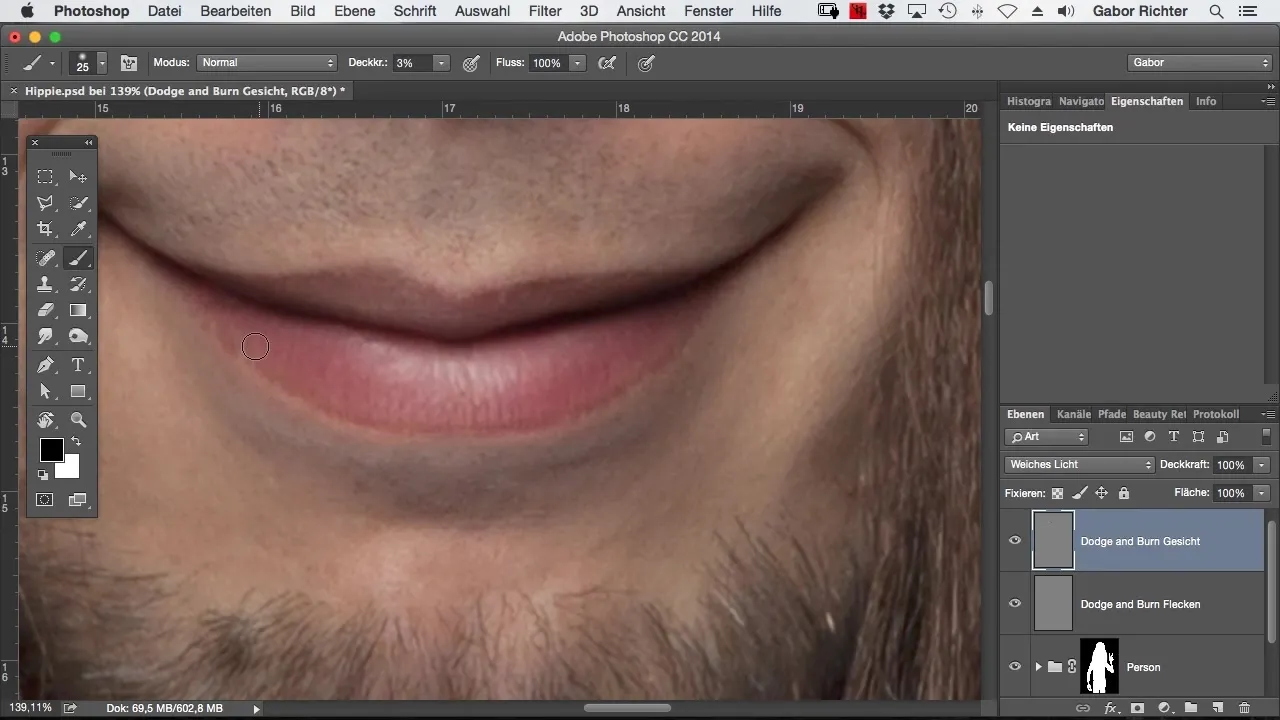
Paso 5: Aclarar los puntos de brillo
Ahora es el momento de aclarar los puntos de brillo. Selecciona un tono más claro y pinta los puntos de brillo. Puedes ajustar el tamaño de la herramienta de pincel para asegurarte de que los efectos de aclarado se integren armoniosamente en la imagen. A menudo puede ser beneficioso hacer los puntos de brillo más grandes de lo que eran originalmente para lograr un efecto más atractivo.
Paso 6: Realizar correcciones
Regresa a las áreas que no te parecen perfectas. A veces puede ser útil aclarar o oscurecer nuevamente algunas áreas para hacer todo más equilibrado. Presta atención a las transiciones y asegúrate de que las líneas sean suaves y se integren armónicamente en la imagen general.
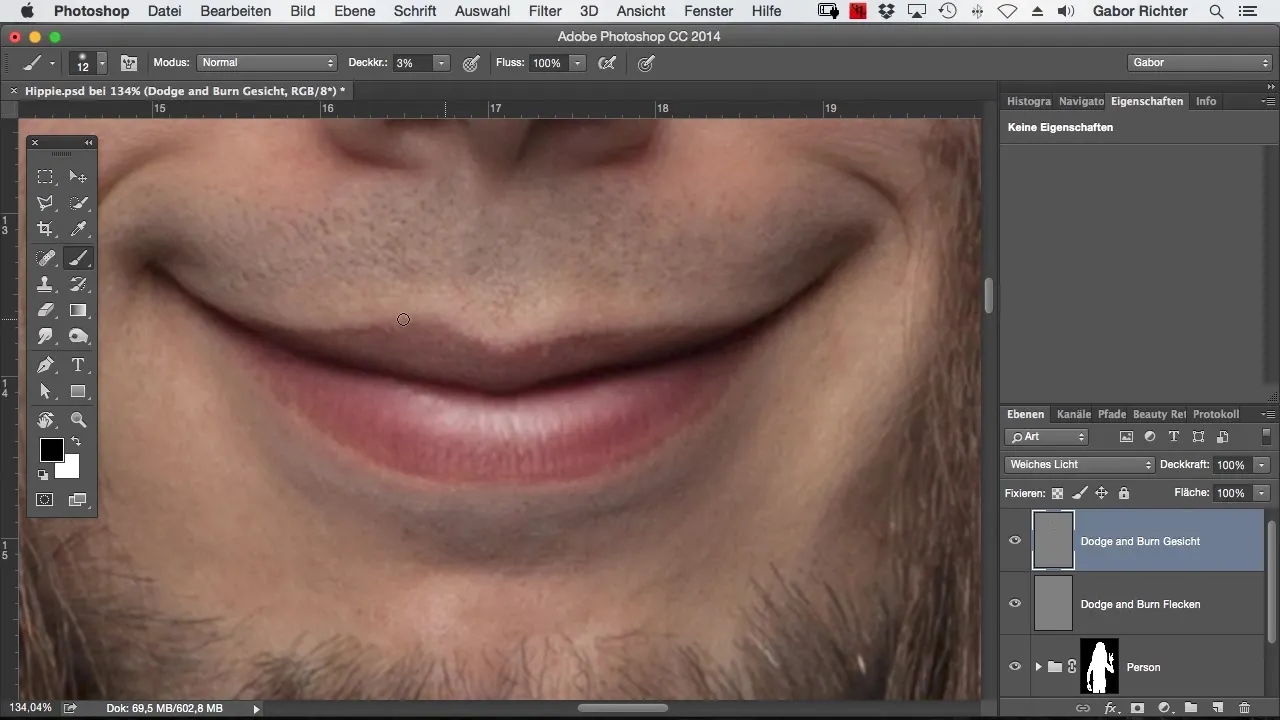
Paso 7: Última revisión y finalización
Activa los cambios y observa toda la imagen. A menudo ayuda alternar entre la imagen original y la editada para tener una mejor idea de los progresos. ¿Es el resultado uniforme y lucen los labios vivos? Asegúrate de que la imagen en general sea armónica.
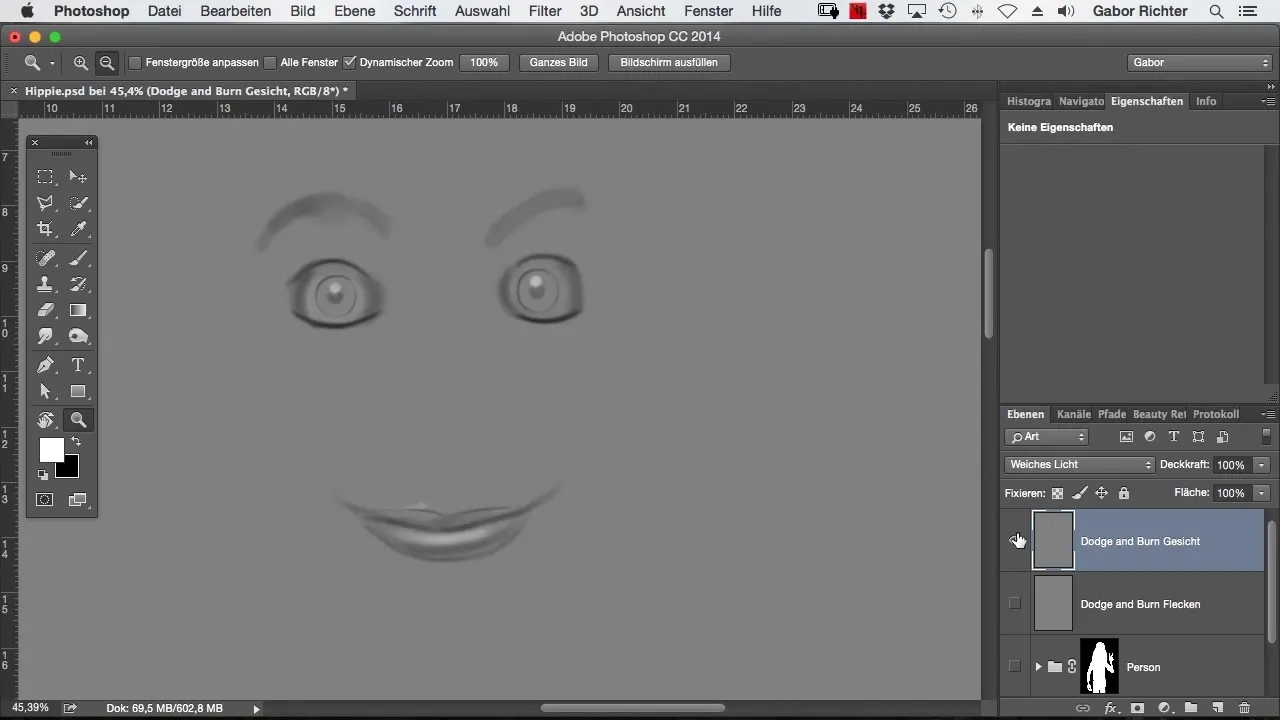
Resumen – Refinamiento digital de los labios en Photoshop
Esta guía te ha mostrado cómo puedes mejorar tu edición de labios en Photoshop mediante técnicas específicas. A través de oscurecimientos y aclaraciones, creas un aspecto de labios crujientes y plásticos que aporta más atractivo a la imagen y se adapta perfectamente a tu proyecto.
Preguntas frecuentes
¿Cómo puedo crear contornos de labios naturales?Utiliza un pincel fino y traza líneas suaves y colocadas sutilmente para mantener el aspecto natural.
¿Qué pincel debo usar para esta técnica?Un pincel redondo y suave es ideal para crear transiciones suaves y evitar durezas excesivas.
¿Puedo utilizar estas técnicas en otras partes del rostro?Sí, estas técnicas son también excelentes para otras partes de la cara como mejillas o ojos.


